iPhone kilitli ve şifreyi hatırlamıyor musunuz? Bu, akıllı telefon kullanıcıları arasında çok yaygın bir sorundur. Parola koruması, cihazı yetkisiz kullanımdan korumak için vardır, ancak kullanıcının kendisi parolayı unutursa, aygıta erişim yeteneğini otomatik olarak kaybeder. Ama eğer yazdıysan iPhone'a 10 kez yanlış şifre , ardından cihaz tamamen devre dışı bırakılır ve tekrar erişim elde etmek için belirli bir önlemden geçmeniz gerekir.
- Bölüm 1. iPhone'unuz Kaç Kez Yanlış Paroladan Sonra Devre Dışı Bırakılıyor?
- Bölüm 2. iPhone'a 10 Kez Yanlış Parola Nasıl Düzeltilir (iPhone Devre Dışı Bırakılır)?
- Çözüm 1. iPhone Yanlış Parolasını 10 Kez Düzeltin? Yeniden Başlatmaya Zorla (Mutlaka başarılı değil)
- Çözüm 2. iPhone Yanlış Parola Kilitleme Süreleri? PassFab iPhone Unlock'ı Kullanma (%100 iPhone Kilidini Açma)
- Çözüm 3. iPhone Parolası 10 Kez Yanlış mı? Geri Yüklemek için iTunes'u kullanın (Kurtarma Modunda Takılabilir)
- Çözüm 4. Yanlış Parola iPhone? iPhone'umu Bul Özelliğini Deneyin (Apple Kimliği ve Parola Gerekir)
Bölüm 1. iPhone'unuz Kaç Kez Yanlış Paroladan Sonra Devre Dışı Bırakılıyor?
iPhone'lar, girdiğiniz yanlış şifrelerin sayısına bağlı olarak farklı önlemler alacak şekilde tasarlanmıştır. Tüm bilgiler aşağıdaki tabloda listelenmiştir.
| Zamanlar | Ekran Mesajı | Eylem veya Sonuç |
|---|---|---|
| 1-5 | Şifrenin yanlış olduğunu söyleyen bildirimler | başka bir dene |
| 6. | iPhone devre dışı, 1 dakika sonra tekrar deneyin | 1 dakika bekleyin ve tekrar deneyin |
| 7. | iPhone devre dışı, 5 dakika sonra tekrar deneyin | 5 dakika bekleyin ve tekrar deneyin |
| 8. | iPhone devre dışı, 15 dakika sonra tekrar deneyin | 15 dakika bekleyin ve tekrar deneyin |
| 9. | iPhone devre dışı, 60 dakika sonra tekrar deneyin | 60 dakika bekleyin ve tekrar deneyin |
| 10. | iPhone devre dışı. itunes 'a Bağlan | iPhone tamamen devre dışı |
Tablodan, dokuz defadan fazla yanlış şifre girdiğinizde, telefonunuzun kilidini açmak için hala doğru şifreyi girme fırsatınız olduğu görülebilir. Ancak 9 defadan fazla geçtikten sonra şifreyi giremezsiniz, yalnızca iPhone'un kilidini açmak için başka önlemler alabilirsiniz.
Bölüm 2. 10 Kez iPhone Yanlış Parola Nasıl Onarılır?
İPhone'a 10 kez yanlış şifre yazdıktan sonra cihazların kalıcı olarak kilitlenmesi gerekiyor. Bu, neredeyse tüm akıllı telefonlar için standart bir güvenlik prosedürüdür.
iPhone güvenliğinin diğer cihazlara göre daha sıkı olduğu doğrudur ancak söz konusu özellik cihazı ve içindeki verileri korumak için eklenmiştir. Bu nedenle, 10 kez yanlış şifre girdikten sonra iPhone'unuz kilitlendiyse, iPhone'unuza yeniden erişmek için aşağıda tartışılan çözümleri kullanın.
Çözüm 1. iPhone Yanlış Parolasını 10 Kez Düzeltin? Yeniden Başlatmaya Zorla
Cihaz, iPhone'un yanlış şifresi nedeniyle kilitlendiğinden, cihazı yeniden başlatmaya zorlamayı deneyebilirsiniz. Ancak iPhone'unuz devre dışı/kilitliyse, bu yol kullanışlı olmayabilir. Ancak, kullanmayı deneyebilirsiniz. Yararlı değilse, aşağıdaki yolu da kullanabilirsiniz. iPhone zorla yeniden başlatma çok basit bir işlemdir. Bir göz atalım.
iPhone 8, iPhone X ve iPhone 11, 12
Bunlar, iPhone'un en yeni şeritleridir ve zorla yeniden başlatma prosedürü diğer modellerden oldukça farklıdır.
Adım 1: Sesi Aç düğmesine dokunup bırakın ve ardından Sesi Kısma düğmesiyle aynısını yapın.
Adım 2: Ardından, Apple logosu ekranda görünene kadar Yan düğmeyi basılı tutun.
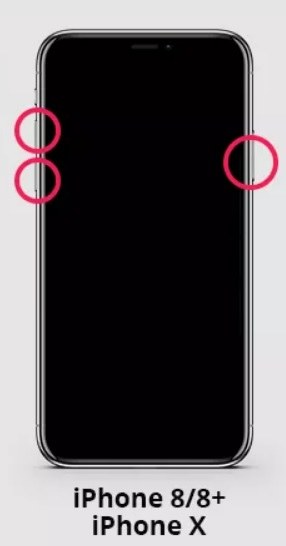
iPhone 7 ve 7 Artı
Zorla yeniden başlatma yöntemi, öncekine göre biraz farklı olacaktır;
Adım 1: Aynı anda, Yan ve Sesi Azalt düğmesini birkaç saniye basılı tutun.
Adım 2: Birkaç saniye sonra ekranda Apple logosu görünecek, düğmeleri bırakın.
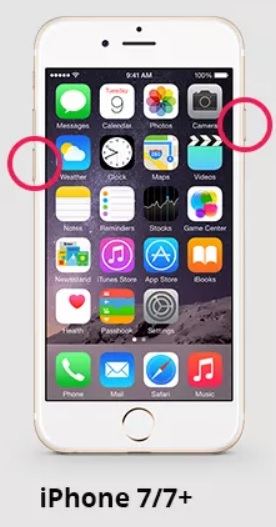
iPhone 6 veya daha eski
Adım 1: Güç ve Ana Sayfa düğmelerini aynı anda yalnızca birkaç saniye basılı tutmanız gerekir.
Adım 2: Birkaç saniye sonra ekranda Apple logosu görüntülenecektir, düğmeleri hemen bırakın.
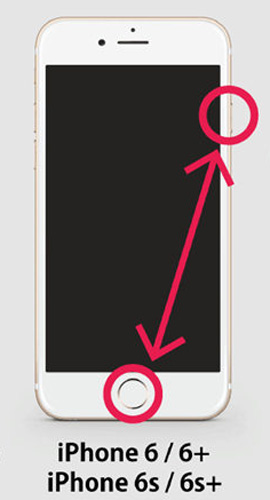
Çözüm 2. iPhone Yanlış Parola Kilitleme Süreleri? PassFab iPhone Unlock'ı Kullanma
Cihazı yeniden başlatmaya zorlamak işe yaramadıysa, profesyonel bir iPhone kilit açma yazılımı kullanmak, cihazı kurtarmanın mümkün olan en iyi yolu olacaktır.
Bu tür birden fazla program mevcuttur, ancak kullanmanızı öneririz PassFab iPhone Unlock . Bu, kullanıcı devre dışı bırakılmış/kilitli iPhone'un kilidini açmak, Apple kimliğinin kilidini açmak, ekran süresi parolasını ve Mobil Cihaz Yönetimini atlamak istediğinde bir iPhone'a erişme yeteneğine sahip çok özel bir programdır.
Temel olarak, PassFab iPhone Unlock'ın kullanımı oldukça kolaydır, bir göz atalım:
Adım 1: Programı bilgisayarınıza indirip yükleyin ve kilitli iPhone'unuzu ona bağlayın.
Adım 2: Bundan sonra programı başlatın ve ana arayüzde 2 seçenek görünecektir. Devam etmek için "iOS Ekranının Kilidini Aç"ın altındaki "Başlat"a tıklayın.

Adım 3: Şimdi, aşağıdaki panelde "İleri" düğmesine tıklayın.

Adım 4: Bundan sonra ürün yazılımı sayfasına yönlendirileceksiniz. İlişkili ürün yazılımı paketini seçtikten sonra "İndir" e tıklayın.

Adım 5: Firmware başarıyla indirildikten sonra, "Start Remove" (Kaldırmayı Başlat)'a tıklayın ve program herhangi bir şifre sormadan hemen cihazın kilidini açmaya başlayacaktır.

Kilitli ve devre dışı bırakılmış iPhone'a erişmenin en etkili yolu budur.
Çözüm 3. iPhone Parolası 10 Kez Yanlış mı? Geri Yüklemek için iTunes'u kullanın
Cihazı geri yüklemek, iPhone'unuz iTunes'a bağlanabildiğinde ve donanım sorunu olmadığında iPhone yanlış şifre kilitleme süreleri ile karşılaştığınızda da çok etkili olacaktır. Ayrıca yukarıdaki gibi tüm verileri silecek ve iPhone'unuzda donanım sorunları varsa kurtarma modunda kalacaktır.
Bu nedenle, cihazı geri yüklemek risklidir ancak iPhone'unuza tekrar erişmenizi sağlamak için etkili olacaktır. Adımlar çok basit değil:
Adım 1: iTunes'un en son sürümünün yüklendiği bilgisayarı açın.
Adım 2: iPhone'u kurtarma moduna alın.
iPhone 8 veya daha yeni modeller için: Kapatma ekranını gördüğünüzde Güç düğmesini ve Ses düğmelerinden birini basılı tutun. iPhone'unuzu kapatmak için kaydırıcıyı sürükleyin. iPhone'u bilgisayara bağlarken Yan düğmeyi basılı tutun. Ardından, iPhone kurtarma moduna girene kadar Yan düğmeyi basılı tutmanız gerekir.

iPhone 7 veya iPhone 7 Plus için: Kapatma ekranına girmek için Yan düğmeyi basılı tutun. Kaydırıcıyı sürükleyin ve iPhone'unuzu kapatın. Sesi Azalt düğmesini basılı tutun ve iPhone'u bilgisayara bağlayın. Sesi Kısmayı basılı tutmaya devam edin ve iPhone kurtarma moduna girdiğinde bırakın.
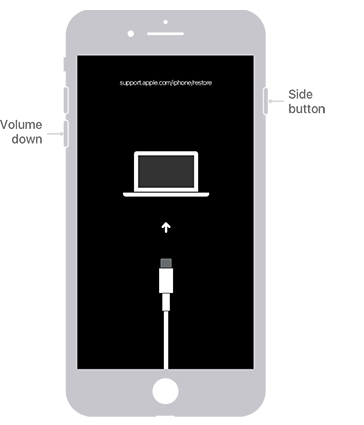
iPhone 6s ve önceki modeller için: Kapatma kaydırıcısı görünene kadar Yan (Üst) düğmeyi basılı tutun. Cihazınızı kapatmak için kaydırıcıyı sürükleyin. iPhone'u bilgisayara bağlarken Ana Ekran düğmesini basılı tutmak. Kurtarma modunu görene kadar Ana Sayfa düğmesini basılı tutmaya devam edin.
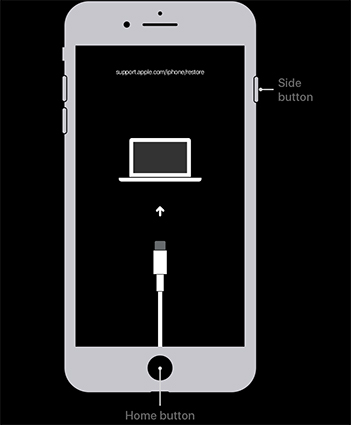
Adım 3: Bir açılır pencere olacak, mesajda "Geri Yükle"ye tıklayın ve cihaz sıfırlanacak.

Bu, kilitli iPhone'a erişmenin resmi yollarından biridir, ancak sorunlar nedeniyle bu prosedürü önermeyiz.
Çözüm 4. Yanlış Parola iPhone? iPhone'umu Bul Özelliğini Kullanma
Son fakat en az değil, yanlış şifre iPhone sorunuyla karşı karşıyaysanız, Apple'ın resmi iPhone'umu Bul özelliği aracılığıyla cihaza tekrar erişebilirsiniz.
Bu özellik, şirketin cihazlarını uzaktan bulmanın sorunsuz bir yolu olarak tanıtıldı. Daha önce yalnızca Apple Kimliğinizi ve parolanızı kullanmanız ve iPhone'unuzda Bul'u açmanız yeterli olacaktır, ancak bu prosedürü kullanarak aygıtı da silebilirsiniz.
Bu özellik, kullanıcıların gizliliklerini korumak için çalınmaları durumunda iOS cihazlarını silebilmeleri için tanıtıldı. Böylece, engelli iPhone'a tekrar erişmek için bu özelliği kullanabileceksiniz.
Adım 1: Bilgisayarınızdaki bir tarayıcıdan iCloud web sitesini açın. Apple kimliğinizi ve şifrenizi kullanarak giriş yapmalısınız.
Adım 2: Ardından, "iPhone Bul" a gidin ve "Tüm Cihazlar" ı tıklayın. Apple Kimliğinize bağlı tüm iOS cihazları listelenecektir. Kilitli iPhone'u seçin.
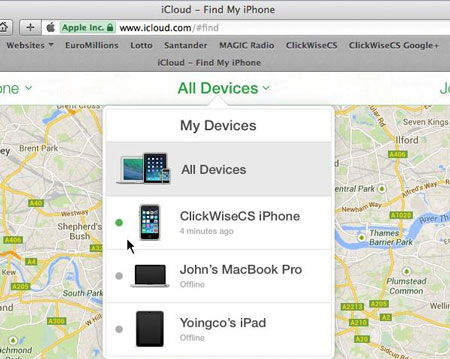
Adım 3: Şimdi, erişebileceğiniz birkaç seçenek olacak, ancak tekrar erişmek için "iPhone'u Sil" e tıklamanız gerekiyor.
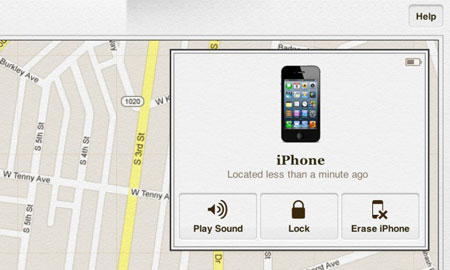
Adım 4: Ardından "Sil"e dokunun ve Apple Kimliği parolasını girin. Ardından, iPhone'unuz silinecek.


Özet
Bu nedenle, iPhone'unuzda birkaç kez yanlış şifre yazarsanız; Cihaz, programlamasına göre tamamen devre dışı kalacaktır. Bu, cihazların korunması için tasarlanmış bir güvenlik önlemidir. Dolayısıyla benzer bir durumda takılıp kaldıysanız, iPhone'unuza tekrar erişmek için belirtilen yöntemleri kullanmanız gerekir. Bununla birlikte, tüm prosedürler arasında kullanmanızı öneririz PassFab iPhone Unlock PassFab'dan çok etkilidir ve zamandan tasarruf etmenizi sağlar.
